
Зберігання паролів у хмарі - цезручно, але безпека може викликати занепокоєння. LastPass пропонує два безкоштовні багатофакторні способи аутентифікації, щоб щільно зафіксувати сховище пароля: мобільний додаток або аркуш паперу.
При двофакторній аутентифікації вам потрібно більшеніж ваш пароль для входу. Навіть якщо ваш пароль LastPass захоплений кейлоггером, ніхто не може увійти до вашого облікового запису без другого ключа автентифікації. Одночасно можна ввімкнути лише один двофакторний метод аутентифікації, тому виберіть той, який вам більше потрібний.
Google Authenticator
LastPass підтримує Google Authenticator, який єофіційно доступний як додаток для пристроїв Android, iPhone, iPod Touch, iPad та BlackBerry. Неофіційні додатки також доступні для Windows Phone, webOS та Symbian.

Після встановлення Google Authenticatorдодаток на своєму мобільному пристрої, натисніть тут та увійдіть у свій обліковий запис LastPass. Посилання перенесе вас на вкладку Генератор кодів Google у вікні налаштувань облікового запису LastPass.

Запустіть додаток Google Authenticator на своємумобільний пристрій і використовуйте функцію сканування для сканування QR-коду, відображеного на вашому екрані. Якщо на вашому пристрої немає камери або ви бажаєте ввести код вручну, ви можете натиснути посилання "Клацніть тут, якщо ви не можете сканувати штрих-код" і скористатися функцією "Вручну додати обліковий запис", щоб ввести відображається код.

Ваш обліковий запис LastPass з’явиться у списку після його додавання.

Потім натисніть Google AuthenticatorУ спадному вікні аутентифікації встановіть його на Увімкнено. Вам буде запропоновано ввести поточний код із програми Google Authenticator. Після цього натисніть Оновити, і ви будете захищені.

Наступного разу ви ввійдете в свій акаунт LastPassз ненадійного пристрою, вам буде запропоновано ваш поточний код. Кожен код тимчасовий; коди змінюються кожні 30 секунд. LastPass дозволяє вимкнути аутентифікацію через підтвердження електронною поштою, якщо ви коли-небудь втратите мобільний пристрій.
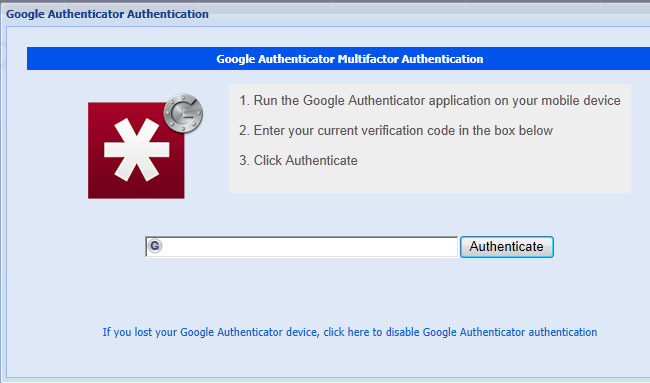
Сітка
У вас немає мобільного пристрою або просто не хочете користуватися ним? Не хвилюйтеся, LastPass пропонує також багатофакторну систему аутентифікації на основі паперу, відому як "сітка".
Щоб увімкнути сітку, перейдіть на веб-сайт LastPass та увійдіть у свій сховище LastPass. Клацніть посилання Налаштування в лівій частині екрана, щоб отримати доступ до налаштувань облікового запису.

Перейдіть на вкладку Безпека та скористайтеся посиланням Друк сітки для перегляду сітки.

Роздрукуйте цю сітку на аркуші паперу; вам знадобиться для входу в систему. Можливо, ви захочете роздрукувати кілька копій.
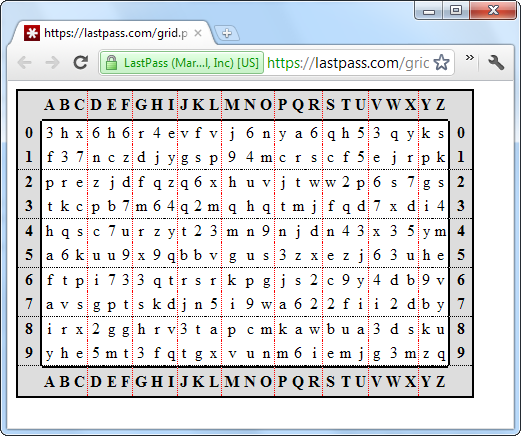
Після друку сітки активуйте прапорець Увімкнути багатофакторну автентифікацію сітки та натисніть кнопку Оновити.

Наступного разу ви ввійдете в систему з ненадійногопристрою, вам буде запропоновано ввести кілька значень із вашої сітки. Ніхто без доступу до вашої сітки не зможе ввійти. Якщо ви втратите сітку, ви можете відключити автентифікацію сітки за допомогою підтвердження електронною поштою.

Якщо будь-яка форма автентифікації порушена, ви можете скористатися посиланням "Скинути сітку" або "Клацніть тут, щоб відновити ключ Google Authenticator" у вікні налаштувань LastPass.
LastPass також підтримує використання USB-флешки, зчитувача відбитків пальців, смарт-карти або YubiKey в якості пристрою аутентифікації. Для використання кожного потрібна передплата LastPass Premium.








